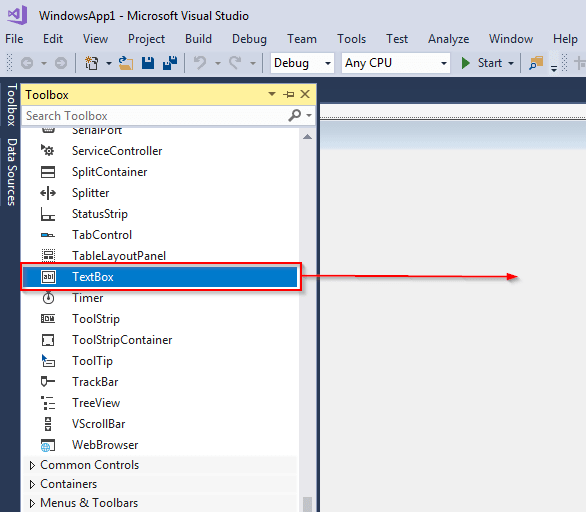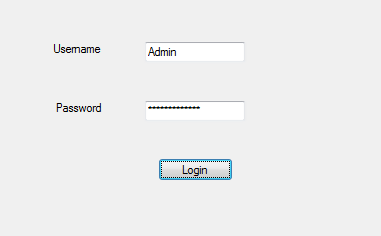VB.Net TEXTBOX Control Tutorial: Tulajdonságok példával
Mi az a szövegBox Ellenőrzés?
A szövegBox A vezérlés lehetővé teszi, hogy szöveget írjon be az űrlapra futás közben. Az alapértelmezett beállítás az, hogy csak egy sornyi szöveget fogad el, de módosíthatja úgy, hogy több sort is elfogadjon. Akár görgetősávokat is beilleszthet a szövegébeBox Ellenőrzés.
szövegBox Ingatlanok
Az alábbiak a Visual Basic Text leggyakoribb tulajdonságaiBox ellenőrzés:
- Szöveg igazítás– szövegigazítás beállításához
- Gördítősávok– függőleges és vízszintes görgetősávok hozzáadásához
- Többsoros– a szöveg beállításáhozBox Vezérlés több sor engedélyezéséhez
- MaxLength– a maximális karakterszám megadásához a SzövegBox A vezérlés elfogadja
- index– a vezérlőtömb indexének megadásához
- Engedélyezett– a szövegdoboz vezérlés engedélyezéséhez
- Csak olvasható– ha igazra van állítva, akkor használhatja a szövegetBox Vezérlés, ha false értékre van állítva, nem fogja tudni használni a szövegetBox Ellenőrzés.
- SelectionStart– a szöveg kiindulópontjának beállításához vagy lekéréséhezBox Ellenőrzés.
- SelectionLength– a szövegben kiválasztott karakterek számának beállításához vagy lekéréséhezBox Ellenőrzés.
- Kiválasztott szöveg– adja vissza a szövegetBox Az aktuálisan kiválasztott vezérlő.
Textbox események
Az események célja a Szöveg elkészítéseBox A felhasználói műveletekre, például kattintásra, dupla kattintásra vagy a szövegigazítás módosítására adott válaszok szabályozása. Itt vannak a Szöveg gyakori eseményeiBox Ellenőrzés:
- AutoSizeChanged– Az AutoSize tulajdonság változása váltja ki.
- ReadOnlyChanged– A ReadOnly tulajdonság értékének változása váltja ki.
- Kattints– A szövegre való kattintással váltja kiBox Ellenőrzés.
Hogyan készítsünk szövegetBox
Step 1) Szöveg létrehozásáhozBox, húzza a szövegetBox vezérlés az eszköztárból a WindowFormba:
Step 2)
- Kattintson a Szöveg elemreBox Szabályozza, hogy hozzáadta-e az űrlapot.
- Lépjen a képernyő bal alsó sarkában található Tulajdonságok részre. Módosítsa a szövegmező nevét Szöveg értékrőlBox1 a HelloTexthezBox:
Step 3) Adja hozzá a következő kódot a vezérlőhöz szöveg hozzáadásához:
Private Sub Form1_Load(sender As Object, e As EventArgs) Handles MyBase.Load
'Add text to the control
HelloTextBox.Text = "Hello. Welcome to Guru99!"
End Sub
Step 4) Most már futtathatja a kódot a felső sávon található Start gombra kattintva:
Step 5) A következő űrlapot kell megkapnia:
Itt van egy képernyőkép a fenti teljes kódról:
A kód magyarázata:
- Form1 nevű nyilvános osztály létrehozása
- Form1_Load nevű aleljárás létrehozása. Meghívásra kerül az űrlap betöltésekor.
- Egy komment. A VB.net fordítója ezt kihagyja.
- Fejezd be az aleljárást
- Fejezd be az órát.
Jelszó karakter
Néha egy szövegmezőt szeretne használni a jelszó beírásához. Ez azt jelenti, hogy a szövegmezőbe beírt adatok bizalmasak maradnak. Ez lehetséges a VB.net. A segítségével megtehető PasswordChar tulajdonság, amely lehetővé teszi számunkra, hogy tetszőleges karaktert használjunk. Mutassuk meg ezt egy példa segítségével:
Kezdje egy új projekt létrehozásával. Húzzon két szövegetBox Vezérlők, két címke és egy gomb az űrlapba. Módosítsa a szöveget a két címkén és a gombon a következőre:
Kattintson a Felhasználónév címke melletti szövegmezőre, és lépjen az ablak bal alsó sarkában található Tulajdonságok részre. Adja meg a UsernameField nevet.
Tegye ugyanezt a szöveggel isBox Vezérlés a Jelszó címke mellett, adja meg a PasswordField nevet.
Most meg kell adnia a Jelszómező szövegétBox Control show * minden beírt karakterhez. Adja hozzá a következő kódot:
Private Sub PasswordField_TextChanged(sender As Object, e As EventArgs) Handles PasswordField.TextChanged
PasswordField.PasswordChar = "*"
End Sub
Most futtassa a kódot a Start gombra kattintva. Megjelenik egy űrlap.
Írja be a felhasználónevet és a jelszót, és figyelje meg, mi történik. A következőket kell látnod:
A felhasználónév megjelenik, de a jelszó el van rejtve. Íme a fenti kód:
A kód magyarázata:
- Form1 nevű osztály létrehozása.
- A PasswordField_textchanged() nevű aleljárás létrehozása. Meghívásra kerül az űrlap betöltésekor.
- A PasswordChar tulajdonság használata a * megjelenítésére, amikor a felhasználó beírja a jelszót.
- Az aleljárás befejezése.
- Az óra befejezése.
Újsor szövegbenBox
Alapértelmezés szerint egy szövegmezőben csak egy sornyi szöveget hozhat létre. Ezt kétféleképpen érhetjük el. Beszéljük meg őket.
Drag and drop egy szövegetBox Irányítsd az űrlapodat. Adja a vezérlőnek a GuruWelcome nevet.
Kattintson ismét a szövegmező vezérlőelemére, és vigye az egérmutatót a Tulajdonságok szakaszra. Módosítsa a Többsoros tulajdonság értékét True-ra.
Alternatív megoldásként beállíthatja a Többsoros tulajdonságot igaz értékre a kódban az alábbiak szerint:
GuruWelcome.Multiline = Igaz
Adja hozzá a következő kódot:
Private Sub Form1_Load(sender As Object, e As EventArgs) Handles MyBase.Load
GuruWelcome.Multiline = True
GuruWelcome.Text = "Line 1"
GuruWelcome.Text = GuruWelcome.Text & ControlChars.NewLine & "Line 2"
End Sub
Végrehajtáskor a két szövegsor el lesz választva.
A kód magyarázata:
- Form1 nevű osztály létrehozása
- Form1_Load() nevű alrutin létrehozása
- A Többsoros tulajdonság True-ra állítása. A szövegdoboz egynél több sort is tud foglalni.
- A szöveg első sorának hozzáadása a szövegdobozhoz.
- A szöveg második sorának hozzáadása a szövegdobozhoz. A Controlchars.NewLine tulajdonság segít a két sor felosztásában.
- Az alrutin befejezése.
- Az óra befejezése.
Egész értékek lekérése
A VB.net mindent karakterláncként kezel. Ez azt jelenti, hogy egy egész számot olvas ki a szövegmezőből karakterláncként, majd konvertálja egész számmá. Ez általában a Integer.Parse() módszer.
Ennek demonstrálásához hozzon létre egy új szövegdoboz-vezérlőt és egy gombot. Adja meg a szövegdoboznak az életkor nevét. Adja meg a gombnak a Button1 nevet. A következő felülettel kell rendelkeznie:
Adja hozzá a következő kódot:
Private Sub Button1_Click(sender As Object, e As EventArgs) Handles Button1.Click
Dim x As Integer
x = Integer.Parse(age.Text)
MessageBox.Show(x)
Futtassa a kódot, és írja be életkorát a szövegmezőbe. Kattintson az Életkor megjelenítése gombra. A következőket kell látnod:
A beírt értéket a rendszer egy üzenetben adja visszaBox.
A kód magyarázata:
- Form1 nevű osztály létrehozása.
- Button1_Click nevű aleljárás létrehozása. A gomb megnyomásával hívja meg.
- Egy x nevű egész változó definiálása.
- Az életkor nevű szövegdobozból beolvasott érték egész számmá konvertálása.
- A fenti lépésben átváltott érték megjelenítése ÜzenetbenBox.
- Az aleljárás befejezése.
- Az óra befejezése.
Csak olvasható szövegBox
Létrehozhat szövegdobozt csak olvasható. Ez azt jelenti, hogy a felhasználó nem tudja módosítani a szövegdobozban megjelenített értéket. Ehhez beállítja a Csak olvasható tulajdon Igaznak. Ennek demonstrálásához hozzon létre egy új szövegdobozt, és adja meg a guru99 nevet. Adja hozzá a következő kódot:
Private Sub guru99_TextChanged(sender As Object, e As EventArgs) Handles guru99.TextChanged
guru99.Text = "welcome to Guru99"
guru99.ReadOnly = True
End Sub
A kódnak a következőt kell visszaadnia:
Itt van a kód:
A kód magyarázata:
- Form1 nevű osztály létrehozása.
- Guru99_TextChanged nevű szubrutin létrehozása.
- Szöveg hozzáadása a guru99 nevű szövegdobozhoz.
- A szövegdoboz ReadOnly tulajdonságának True-ra állítása. Ezzel a szövegdobozban lévő szöveg nem módosítható.
- Az aleljárás befejezése.
- Az óra befejezése.
max hossz
A MaxLength tulajdonság segítségével beállíthatja a szövegdobozban megengedett szavak vagy karakterek maximális számát. Ennek demonstrálásához hozzon létre egy szövegetBox vezérlőelemet, és adja meg a fullName nevet. Adja hozzá a következő kódot:
Private Sub fullName_TextChanged(sender As Object, e As EventArgs) Handles fullName.TextChanged
fullName.MaxLength = 8
End Sub
Futtassa a kódot, és próbálja beírni a teljes nevét. Legfeljebb 8 karaktert írhat be, szóközökkel együtt:
A kód:
Kód magyarázata:
- Form1 nevű osztály létrehozása.
- FullName_TextChanged nevű aleljárás létrehozása.
- A fullName szövegdoboz legfeljebb 8 karaktert fogadhat el.
- Az aleljárás befejezése.
- Az óra befejezése.
Összegzésként
- A szövegBox A vezérlés lehetővé teszi, hogy futás közben szöveget vigyen be az űrlapba. Jól használható a felhasználók véleményének megszerzésére.
- Az alapértelmezett beállítás a SzövegBox A vezérlő csak egy sor szöveget fogad el. Ezen azonban lehetőség van változtatni.
- Elrejtheti, amit a felhasználó beír a szövegbeBox, különösen akkor, ha jelszavakat kell rögzítenie.
- Azt is beállíthatja, hogy maximálisan hány karaktert kell beírnia a szövegbeBox.
- Elkészítheti a szövegétBox nem szerkeszthető, ami azt jelenti, hogy a felhasználók nem tudják módosítani a rajta megjelenő szöveget.